ขั้นตอนการคืนค่าระบบใน Windows 11

หากคุณกำลังประสบปัญหาหรือวัฒนธรรม การคืนค่าระบบใน Windows 11 จะช่วยให้คุณสามารถย้อนกลับอุปกรณ์ของคุณไปยังเวอร์ชันก่อนหน้าได้.
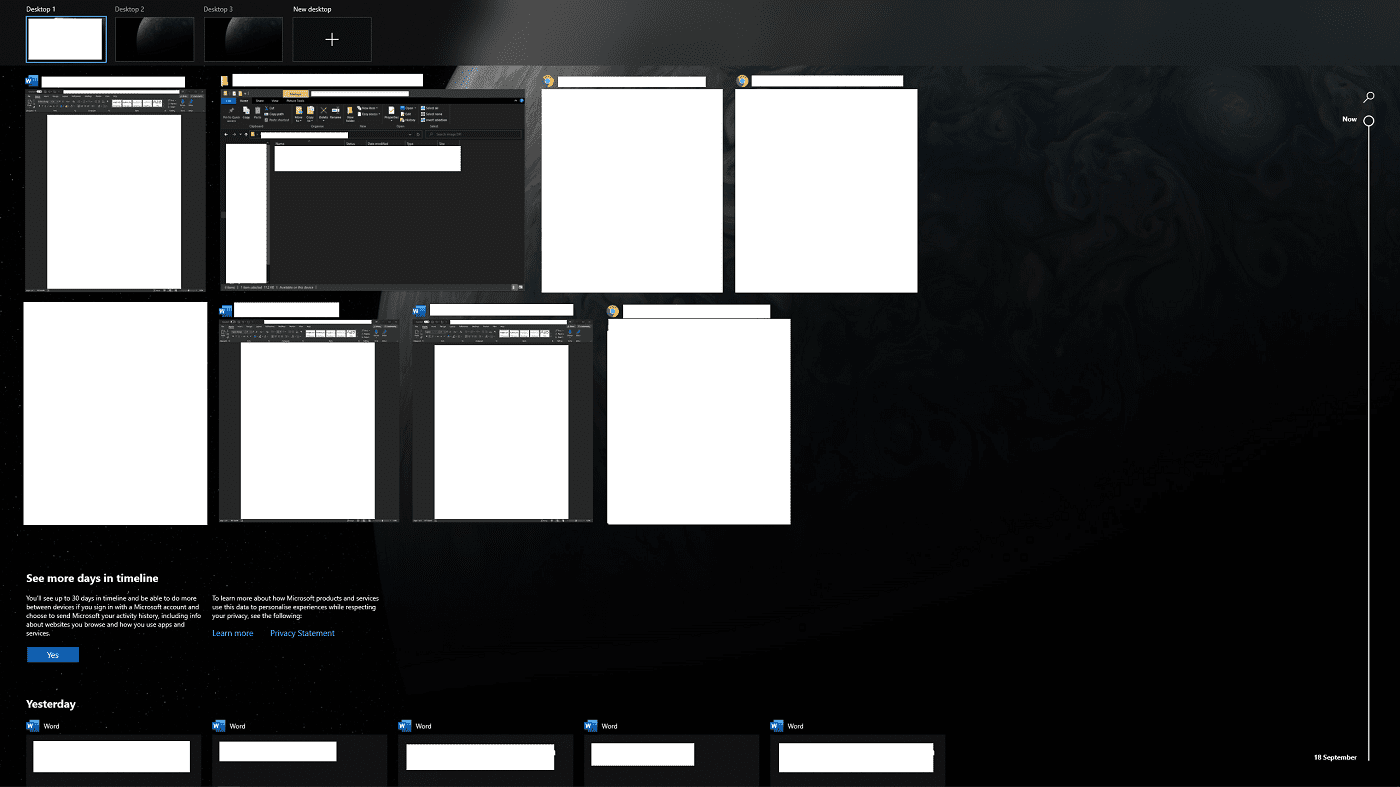
หนึ่งในคุณสมบัติที่เกือบจะซ่อนอยู่ใน Windows 10 คือความสามารถในการใช้เดสก์ท็อปเสมือนหลายเครื่องเพื่อจัดระเบียบพื้นที่ทำงานของคุณ เดสก์ท็อปเสมือนเป็นสภาพแวดล้อมเดสก์ท็อปเพิ่มเติม ซึ่งเหมือนกับเดสก์ท็อปปกติของคุณ อย่างไรก็ตาม หน้าต่างและเอกสารที่เปิดอยู่นั้นแยกจากกันโดยสิ้นเชิง
วิธีใช้เดสก์ท็อปเสมือน
มีสองวิธีในการเพิ่มเดสก์ท็อปเสมือนใหม่ รายการแรกสามารถเข้าถึงได้โดยการเปิดบานหน้าต่าง "มุมมองงาน" โดยกดแป้น Windows + แท็บ เมื่ออยู่ในบานหน้าต่างมุมมองงาน ให้คลิกที่ "เดสก์ท็อปใหม่" ที่มุมซ้ายบน หรือคุณสามารถกดแป้น Windows + Ctrl + D เพื่อเปิดและเปลี่ยนเป็นเดสก์ท็อปเสมือนใหม่ทันที
เคล็ดลับ: เมื่อใดก็ตามที่คุณสร้างเดสก์ท็อปเสมือนใหม่ คุณจะเปลี่ยนไปใช้เดสก์ท็อปเสมือนในทันที หากคุณใช้วิธีแรกแต่ไม่ต้องการเปลี่ยนไปใช้ทันที คุณจะต้องเปลี่ยนกลับก่อนออกจากบานหน้าต่างมุมมองงาน
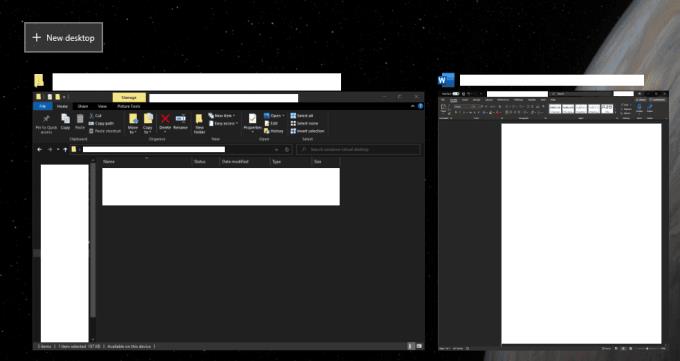
กดปุ่ม Windows + ทางลัดแท็บเพื่อเปิดบานหน้าต่างมุมมองงาน จากนั้นคลิก "เดสก์ท็อปใหม่"
ในการสลับระหว่างเดสก์ท็อปเสมือน คุณสามารถคลิกที่เดสก์ท็อปเหล่านั้นในแถบด้านบนของบานหน้าต่างมุมมองงาน หรือคุณสามารถวนเดสก์ท็อปเสมือนหนึ่งเครื่องไปทางซ้ายหรือขวาโดยกด Ctrl + ปุ่ม Windows + ซ้าย/ขวา ตามลำดับ

คลิกที่เดสก์ท็อปเสมือนในบานหน้าต่างมุมมองงานเพื่อสลับไปใช้
คุณสามารถย้ายหน้าต่างจากเดสก์ท็อปเสมือนหนึ่งไปยังอีกเดสก์ท็อปหนึ่งได้โดยเปิดบานหน้าต่างมุมมองงาน จากนั้นคลิกและลากหน้าต่างไปยังเดสก์ท็อปเสมือนที่คุณต้องการใช้
คุณยังสามารถตั้งค่าหน้าต่างเฉพาะหรือแม้แต่หน้าต่างทั้งหมดจากแอพเฉพาะให้ปรากฏบนเดสก์ท็อปเสมือนทั้งหมดได้ ในการดำเนินการนี้ ให้เปิดบานหน้าต่างมุมมองงาน จากนั้นคลิกขวาที่หน้าต่างที่เกี่ยวข้อง แล้วคลิก "แสดงหน้าต่างนี้บนเดสก์ท็อปทั้งหมด" หรือ "แสดงหน้าต่างจากแอปนี้บนเดสก์ท็อปทั้งหมด" ตามลำดับ
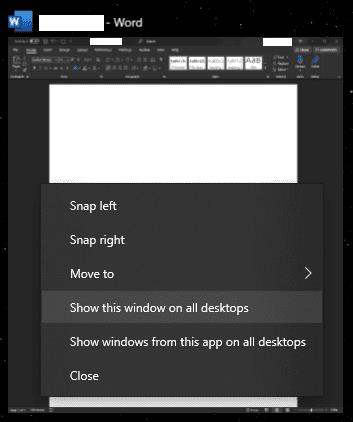
คลิกและลากหน้าต่างไปยังเดสก์ท็อปเสมือนที่คุณต้องการให้เปิดหรือตั้งค่าให้ปรากฏบนเดสก์ท็อปเสมือนทั้งหมด
หากต้องการปิดเดสก์ท็อปเสมือน ให้เปิดบานหน้าต่างมุมมองงาน จากนั้นคลิกไอคอน "X" ด้านบน และทางด้านขวาของการแสดงตัวอย่างของเดสก์ท็อปเสมือนที่เกี่ยวข้อง คุณยังสามารถใช้แป้นพิมพ์ลัด Ctrl + ปุ่ม Windows + F4 เพื่อปิดสภาพแวดล้อมเดสก์ท็อปปัจจุบัน
เคล็ดลับ: หากคุณมีหน้าต่างที่เปิดอยู่ในเดสก์ท็อปเสมือนที่คุณปิด หน้าต่างเหล่านั้นจะถูกย้ายไปยังเดสก์ท็อปเสมือนถัดไปทางด้านซ้าย

ปิดเดสก์ท็อปเสมือนโดยเปิดบานหน้าต่างมุมมองงาน จากนั้นคลิกไอคอน "X" ด้านบนและทางด้านขวาของหน้าตัวอย่างของเดสก์ท็อปเสมือนที่คุณต้องการปิด
หากคุณกำลังประสบปัญหาหรือวัฒนธรรม การคืนค่าระบบใน Windows 11 จะช่วยให้คุณสามารถย้อนกลับอุปกรณ์ของคุณไปยังเวอร์ชันก่อนหน้าได้.
หากคุณกำลังมองหาทางเลือกที่ดีที่สุดสำหรับ Microsoft Office นี่คือ 6 โซลูชั่นที่ยอดเยี่ยมในการเริ่มต้น.
บทช่วยสอนนี้จะแสดงให้คุณเห็นว่าคุณสามารถสร้างไอคอนทางลัดบนเดสก์ท็อปWindows ที่เปิด Command Prompt ไปยังตำแหน่งโฟลเดอร์เฉพาะได้อย่างไร
กำลังหาวิธีตั้งวิดีโอเป็นเซิร์ฟเวอร์หน้าจอใน Windows 11 อยู่ใช่ไหม? เราเปิดเผยวิธีการใช้ซอฟต์แวร์ฟรีที่เหมาะสำหรับหลายรูปแบบวิดีโอไฟล์.
คุณรู้สึกรำคาญกับฟีเจอร์ Narrator ใน Windows 11 หรือไม่? เรียนรู้วิธีปิดเสียง Narrator ได้ง่ายๆ ในหลายวิธี
วิธีการเปิดหรือปิดระบบการเข้ารหัสไฟล์ใน Microsoft Windows ค้นพบวิธีการที่แตกต่างกันสำหรับ Windows 11.
ถ้าคีย์บอร์ดของคุณมีการเพิ่มช่องว่างสองครั้ง ให้รีสตาร์ทคอมพิวเตอร์และทำความสะอาดคีย์บอร์ด จากนั้นตรวจสอบการตั้งค่าคีย์บอร์ดของคุณ.
เราจะแสดงวิธีการแก้ไขข้อผิดพลาด Windows ไม่สามารถเข้าสู่ระบบได้เนื่องจากโปรไฟล์ของคุณไม่สามารถโหลดได้เมื่อเชื่อมต่อกับคอมพิวเตอร์ผ่าน Remote Desktop.
เกิดอะไรขึ้นและพินของคุณไม่สามารถใช้งานได้ใน Windows? อย่าตื่นตระหนก! มีสองวิธีที่มีประสิทธิภาพในการแก้ปัญหานี้และคืนการเข้าถึงพินของคุณ.
คุณจะทำอย่างไรเมื่อเวลาในคอมพิวเตอร์ Windows 11 ไม่แสดงเวลาอย่างที่ควรจะเป็น? ลองใช้วิธีแก้ปัญหาเหล่านี้ดูสิ






